De Zune is het draagbare audioapparaat van Microsoft dat is ontworpen om te concurreren met de iPod van Apple. De Zune kan muziek, video's, afbeeldingen, podcasts en games afspelen. De Zune-software maakt het uploaden van dit soort media eenvoudig. Met dit programma kun je de Zune zo instellen dat deze automatisch wordt gesynchroniseerd met je muziekbibliotheek.
Sluit uw Zune aan op uw computer met de USB-kabel van de Zune. Open de Zune-software als deze niet automatisch wordt geopend. Vervolgens moet je je Zune-muziekcollectie vinden om aan je apparaat toe te voegen.
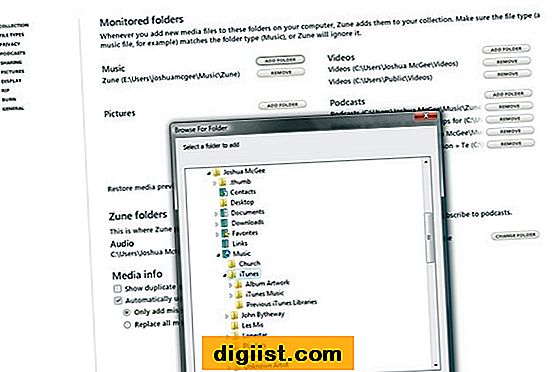
Bewerk de instellingen voor "Collectie" om automatisch nummers naar de collectie te uploaden. Klik op 'Instellingen'. Zorg ervoor dat het tabblad "Software" is geselecteerd. Klik vervolgens op de knop Muziek "Map toevoegen". Selecteer de locatie waar de muziek is opgeslagen die u automatisch wilt bijwerken naar uw verzameling.
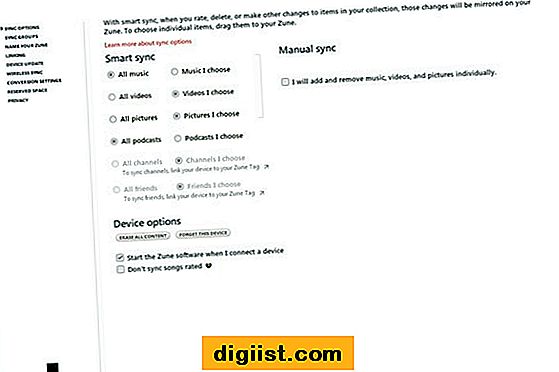
Selecteer hoe Zune synchroniseert met uw verzameling. Klik op het tabblad "Apparaat". Zorg ervoor dat in het menu "Synchronisatieopties" het selectievakje "Handmatige synchronisatie" is uitgeschakeld. Als u alle muziekbestanden in uw verzameling automatisch wilt uploaden, selecteert u 'Alle muziek' onder 'Slimme synchronisatie'. Om individuele nummers toe te voegen, selecteer je "Muziek die ik kies" onder slimme synchronisatie. Klik OK."
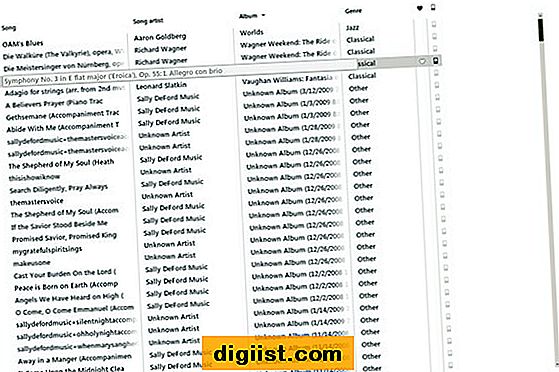
Als u handmatig nummers wilt toevoegen, gaat u naar de Zune-muziek die u wilt toevoegen. De nummers zijn geordend op artiesten, genres, albums of nummers. Klik op het nummer en sleep het naar het Zune-pictogram in de linkerbenedenhoek. De Zune begint dit nummer automatisch te synchroniseren. Opmerking: je kunt meerdere nummers selecteren door de "Control"-toets ingedrukt te houden.
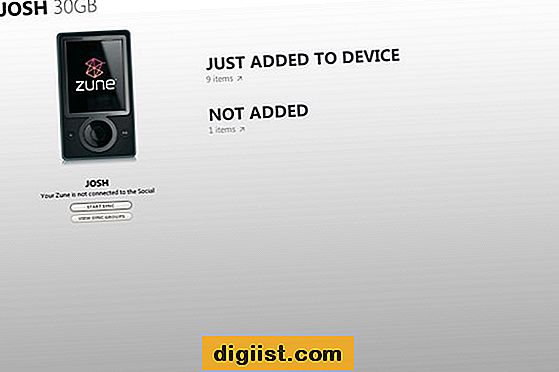
Als u nummers wilt synchroniseren met de geselecteerde "Slimme synchronisatie"-opties, moet u ervoor zorgen dat de nummers die u wilt uploaden zich in de juiste map bevinden. Klik vervolgens op het Zune-pictogram om muziek toe te voegen aan het Zune-apparaat. Hierdoor wordt een nieuw venster geopend waarin de synchronisatiestatus wordt weergegeven, inclusief hoeveel items zijn toegevoegd, bijgewerkt of verwijderd. Klik op de knop "Synchronisatie starten" die zich onder de Zune-afbeelding bevindt om de nummers te uploaden. Zodra de nummers zijn geüpload, weet je nu hoe je nummers aan Zune kunt toevoegen.





